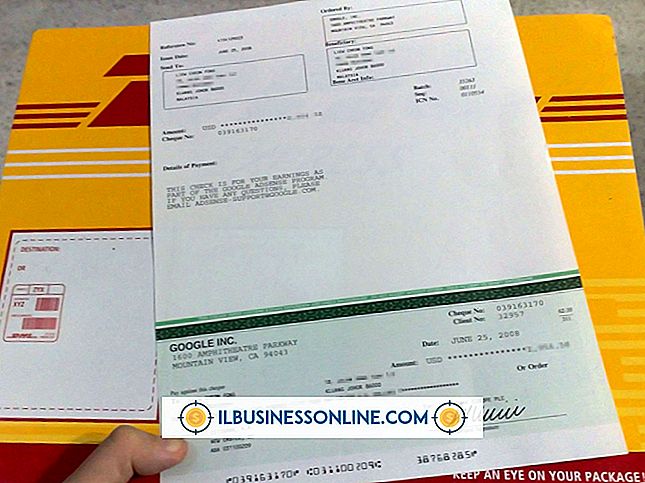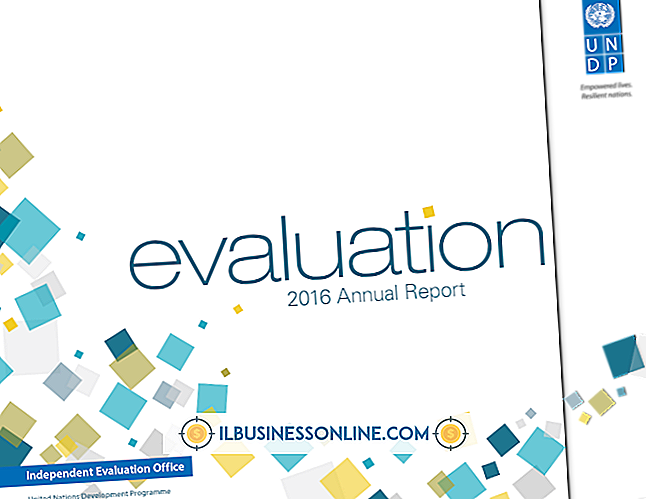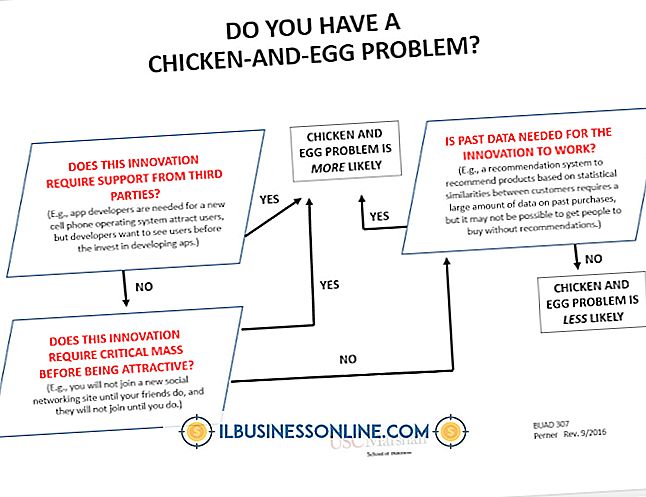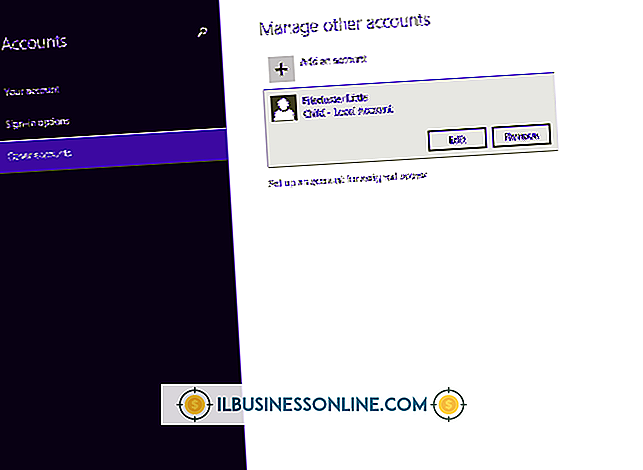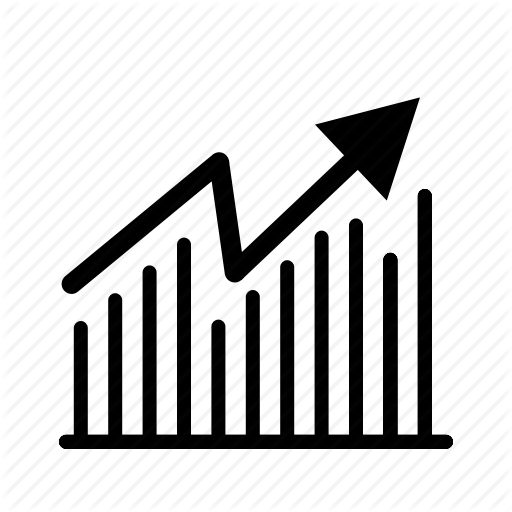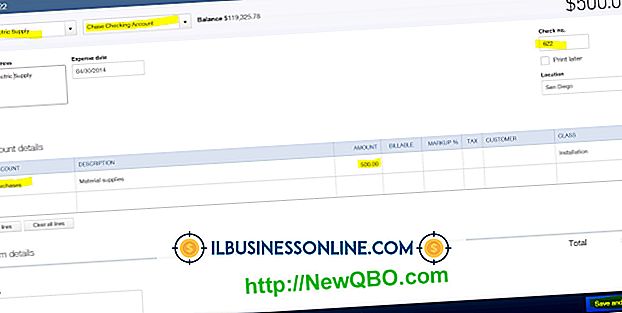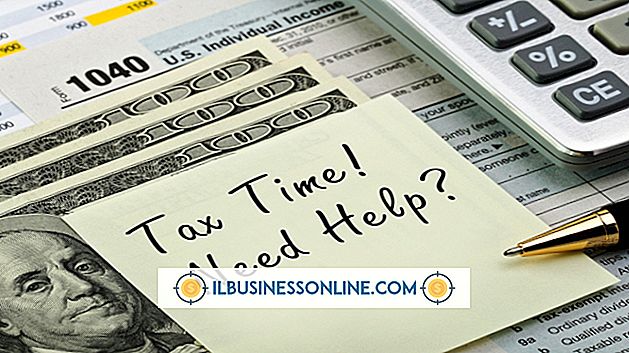Outlook में मीटिंग को कैसे अपडेट करें

जितना आप इसे करने के लिए नफरत कर सकते हैं, कभी-कभी एक बैठक का समय, दिन या स्थान बदलने के लिए कोई रास्ता नहीं है। एक कर्तव्यनिष्ठ छोटे व्यवसाय के स्वामी के रूप में, आप जानते हैं कि आपको उन लोगों को देना चाहिए जिन्हें आपने Microsoft Outlook के माध्यम से आमंत्रित किया है, जितना कि आपकी पुनर्निर्धारित बैठक में संभव है। आउटलुक एक बार या आवर्ती बैठक को संशोधित करने या एक बैठक को रद्द करने के लिए सरल बनाता है। आप प्रक्रिया को "सहज" भी कह सकते हैं, इसके लिए कदमों की तार्किक प्रगति का पालन करना होता है।
एक बार की बैठक को संशोधित करें
एक बार की बैठक का विवरण बदलने के लिए, Outlook पर जाएं और:
- इस पर डबल-क्लिक करके मीटिंग खोलें। * प्रासंगिक मीटिंग विवरण बदलें - प्रारंभ समय, अंत समय, दिन, स्थान या अन्य जानकारी।
- ऊपर मीटिंग टैब पर "अपडेट भेजें" पर क्लिक करें।
पुनरावर्ती मीटिंग संशोधित करें
आवर्ती बैठकें वे होती हैं जिन्हें आप नियमित या स्थायी आधार पर रखते हैं, जैसे हर गुरुवार को दोपहर 3 बजे इस तरह की नियुक्ति में बदलाव के दो रूप हो सकते हैं:
- आप ऐसी सभी बैठकों के बारे में एक विवरण बदलना चाहते हैं (उदाहरण के लिए, यदि आपको नियमित शुरुआत का समय शाम 4 बजे तक वापस करना चाहिए) बैठक का समय - और केवल एक - गुरुवार)।
इस कारण से, आवर्ती बैठक के सभी उदाहरणों को संशोधित करने और केवल एक उदाहरण को संशोधित करने के चरण अलग-अलग हैं। लेकिन दोनों प्रक्रियाएं सीधी हैं।
सभी आवर्ती बैठकों पर लागू होने वाला परिवर्तन करने के लिए, Outlook पर जाएं और:
- इस पर डबल क्लिक करके मीटिंग खोलें। "ओपन रिकरिंग आइटम" बॉक्स खुलने के बाद, "पूरी श्रृंखला" पर क्लिक करें, फिर ठीक पर क्लिक करें। नीली "मीटिंग श्रृंखला" टैब खुलने के बाद, "पुनरावृत्ति" (सबसे दाईं ओर) पर क्लिक करें। प्रासंगिक विवरणों को "नियुक्ति पुनरावृत्ति" बॉक्स में बदलें। फिर ओके पर क्लिक करें। कार्य समाप्त करने के लिए मीटिंग टैब पर "अपडेट भेजें" पर क्लिक करें।
एकल मीटिंग पर लागू होने वाला परिवर्तन करने के लिए, Outlook पर जाएं और:
- इस पर डबल क्लिक करके मीटिंग खोलें। "ओपन रिकरिंग आइटम" बॉक्स खुलने के बाद, "बस यह एक" पर क्लिक करें, फिर ठीक पर क्लिक करें। नीले रंग की "मीटिंग घटना" टैब खुलने के बाद, प्रासंगिक विवरण बदल दें। उसके बाद "अद्यतन भेजें।"
मीटिंग रद्द करें
कोई भी छोटा व्यवसाय स्वामी आमंत्रित लोगों के लिए एक बैठक और जोखिम पैदा करना रद्द नहीं करना चाहता। दूसरी ओर, यदि आप एक बैठक के साथ आगे बढ़ते हैं तो परिणाम बहुत खराब हो सकते हैं, जिसे आप पकड़ के लिए तैयार नहीं हैं। एक मामूली असुविधा व्यर्थ समय के एक घंटे के बगल में भी पीला पड़ सकता है।
Outlook में मीटिंग रद्द करने के लिए:
- इस पर डबल-क्लिक करके मीटिंग खोलें। * ऊपर मीटिंग टैब पर "रद्द करें" पर क्लिक करें।
- रद्दीकरण के लिए - और माफी मांगते हुए एक संक्षिप्त संदेश टाइप करें। एक स्पष्टीकरण के बिना "मीटिंग रद्द करना" संदेश संदेश को आपके द्वारा आमंत्रित किए गए लोगों द्वारा अशिष्ट रूप से नहीं देखा जा सकता है, यदि अशिष्ट नहीं है।
- ऊपर मीटिंग टैब पर "भेजें रद्दीकरण" पर क्लिक करें।